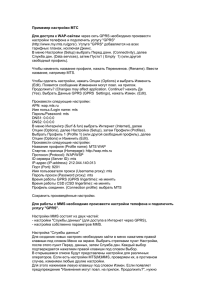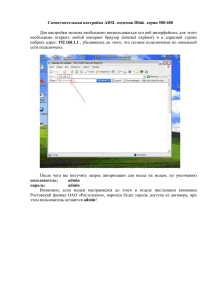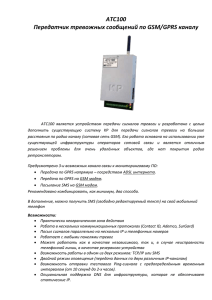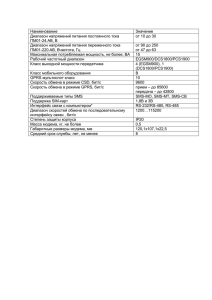Что такое GPRS, EDGE, 3G?
advertisement

Особенности настройки и предоставления услуг на базе GPRS, EDGE, 3G Содержание 1. Что такое GPRS, EDGE, 3G? 3 2. Как подключить услугу «GPRS» 9 3. Схема использования услуг на базе GPRS 10 4. Пошаговые настройки ОС Windows XP для выхода в Интернет с компьютера 11 5. Пошаговые настройки ОС Windows Vista для выхода в Интернет с компьютера 14 6. Типичные ошибки при выходе в интернет с ПК 16 7. Настройка телефона для использования WAP-GPRS 18 8. Настройка телефона для использования internet-GPRS 19 9. Типичные ошибки при выходе в Интернет с телефона 20 10. Что такое MMS? 21 11. Настройки телефона для пользования услугой «MMS» 22 12. Типичные ошибки при отправке MMS-сообщений 23 Дополнительная информация по услугам 24 2 1. Что такое GPRS, EDGE, 3G? Что такое GPRS? GPRS (General Packet Radio Service) – это технология пакетной передачи данных, и которая передавать позволяет информацию при на помощи более мобильного высоких телефона скоростях по получать сравнению со стандартным голосовым каналом GSM (9,6Кбит/с). Теоретический максимум скорости в GPRS составляет 171,2 Кбит/с. Проще говоря, GPRS обеспечивает подключение вашего мобильного телефона к Интернету. Чтобы воспользоваться услугой GPRS, абоненту МТС необходимо ее подключить. Кроме того, необходимо настроить свой мобильный телефон (должен поддерживать GPRS) или компьютер. 3 1. Что такое GPRS, EDGE, 3G? Подключив GPRS, вы сможете: получить полноценный мобильный доступ в Интернет; принимать и отправлять электронную почту; общаться с друзьями и коллегами в интернет чатах и ICQ; пользоваться современными дополнительными услугами связи: WAP, MMS; загружать географические карты и маршруты; скачивать на мобильный телефон полифонические мелодии, игры, музыку и картинки. 4 1. Что такое GPRS, EDGE, 3G? Что такое EDGE? EDGE (Enhanced Data-Rates For GSM Evolution) – это логическое продолжение GPRS, обеспечивающее большую пропускную способность канала и более высокую скорость передачи данных – до 236,8 Кбит/сек (в идеальных условиях). Технология EDGE предоставляет пользователю те же возможности, что и GPRS. Она не требует дополнительных настроек: в зоне покрытия EDGE* мобильный телефон выберет ее автоматически, при условии, что мобильный телефон поддерживает EDGE. * В Макро-регионе «ЮГ» в настоящее время технология EDGE доступна на территории Краснодарского края: Краснодар, Сочи, Новороссийск, Адлер, Геленджик, Туапсе; Ростовской области: Ростов-на-Дону, Республики Калмыкия: Элиста. Зона покрытия EDGE постоянно расширяется. 5 1. Что такое GPRS, EDGE, 3G? Что такое 3G? 3G (Third Generation) - третье поколение мобильной связи. Для разработки стандарта 3G в Международном Союзе Электросвязи (ITU) был создан проект International Mobile Telecommunications-2000 (IMT-2000). В качестве возможных вариантов сетей 3G было выбрано пять стандартов. Реально востребованными оказались два стандарта 3G cdma2000 и UMTS. UMTS (Universal Mobile Telecommunications System)- Универсальная Система Мобильной Связи - это одна из технологий, разрабатываемая Международным Союзом Электросвязи. Другими словами, UMTS – это один из общепризнанных стандартов сетей 3G. * В Макро-регионе «ЮГ» в настоящее время 3G доступен на территории Краснодарского края, в городе Сочи. 6 1. Что такое GPRS, EDGE, 3G? Связь третьего поколения (3G) это принципиально новые возможности: В сети 3G в несколько раз возрастает скорость доступа в Интернет: так стандарт UMTS обеспечивает максимально возможную теоретическую скорость загрузки до 384 Килобит в секунду, а с технологией HSDPA, которую поддерживает оборудование МТС, предел скорости возрастает до 3,6 Мегабит в секунду! Это означает, что Вы можете получить доступ в Интернет по качеству не хуже, а иногда и лучше, чем у фиксированных интернетпровайдеров! Услуга "Видеозвонок" позволяет одновременно передавать и голос, и изображение, т.е. во время разговора Вы можете не только слышать, но и видеть собеседника! Звоните родным, друзьям и близким и общайтесь так, как будто они рядом с вами! Теперь Ваш телефон это настоящий инструмент доступа к музыке, видео, книгам, информации и развлечениям! С сетью 3G Вы можете загружать с WAP-портала МТС wap.mts.ru в свой телефон полные MP3-треки, видео-ролики, книжки также быстро, как с домашнего или рабочего компьютера, подключенного к Интернету по проводам! 7 1. Что такое GPRS, EDGE, 3G? Чтобы воспользоваться услугой выхода в интернет в сетях 3G, необходимо: 1. телефон или модем с поддержкой 3G (телефон/модем 3G должен быть настроен на возможность использования обеих сетей 2G (GSM) /3G (UMTS)-универсальный режим) 2. находиться в зоне действия сети 3G (при нахождении в зоне действия сети 3G на дисплее телефона, как правило, загорается значок присутствия в 3G сети, вид значка зависит от модели телефона) 3. подключить услуги «GPRS» и «Доступ в 3G сеть» Тарификация передачи данных в сети 3G аналогична стоимости GPRS/EDGE в зависимости от используемой точки доступа (internet.mts.ru, wap.mts.ru, realips.kuban, realipd.kuban и т.п.). Чтобы воспользоваться услугой Видеозвонок, необходимо: 1. телефон с поддержкой 3G и фронтальной камерой 2. подключить услугу «Видеовызов» 3. подключить услугу «Доступ в 3G сеть» 4. чтобы оба абонента находились в зоне действия сети 3G и имели телефон, поддерживающий функцию видеозвонка. (особенности работы с функцией "Видеозвонок" можно уточнить в инструкции к Вашему мобильному телефону). Видеозвонки тарифицируются в соответствии с тарифами на голосовую связь по Вашему тарифному плану в зависимости от направления осуществления такого вызова. Скидки, доступные на Вашем тарифном плане для совершения голосовых вызовов, на видевызовы не распространяются. Входящие видеозвонки не тарифицируются. 8 2. Как подключить услугу GPRS Способы добавления/удаления услуги GPRS: 1. Мобильный помощник (в зависимости от тарифного плана): - 0022 (далее набрать последовательность 2-1-2-2) 2. Интернет помощник (раздел «Изменение списка услуг»). 3. USSD сервис *105*18# для добавления услуги, *105*17# для удаления услуги.(Абонентам Краснодарского края и Республики Адыгея) USSD сервис *111*18# для добавления услуги, *111*17# для удаления услуги.(Абонентам всех остальных регионов МР "ЮГ" ) 4. SMS-помощник. Отправить сообщение с текстом 715 для добавления или 716 для удаления услуги GPRS на номер 1771(сообщение не тарифицируется). Внимание! В зависимости от тарифного плана могут быть доступны не все способы добавления/удаления услуги. 9 3. Схема использования услуг на базе GPRS Услугами на базе GPRS можно воспользоваться: С компьютера, используя телефон в качестве модема Internet-GPRS С телефона для пользования услугами WAP-GPRS Internet-GPRS MMS 10 4. Пошаговые настройки ОС Windows XP для выхода в Интернет с компьютера Как правильно установить модем При подключении через ИК-порт: 1. Включите ИК-порт в телефоне. 2. Расположите ИК-порт телефона напротив ИК-порта компьютера на расстоянии не более 10 см. 3. Дождитесь появления значка ИК-связи в правом нижнем углу монитора – связь установлена. 4. Затем появится окно с названием телефона – модем установлен. 5. Приступайте к настройке модема. При подключении через кабель или Bluetooth модем необходимо установить вручную: 1. Соедините телефон и компьютер с помощью кабеля или включите Bluetooth в телефоне. 2. Откройте на компьютере: Пуск -> Настройка -> Панель управления -> Телефон и модем. 3. В открывшемся окне выберите закладку «Модемы» и нажмите кнопку «Добавить…». 4. В окне «Мастер установки оборудования» отметьте поле «Не определять тип модема (выбор из списка)» и нажмите «Далее». 5. В окне «Установка модема» нажмите «Установить с диска» и выберите, с какого диска (из какой папки) будет установлен ваш модем. 6. В следующем окне выберите нужный модем (ваша модель телефона) и нажмите «Далее». 7. Укажите, на какой порт установить модем (например, COM 1), нажмите «Далее». 8. Дождитесь появления сообщения «Модем успешно установлен» нажмите «Готово» и приступайте к настройке модема. 11 4. Пошаговые настройки ОС Windows XP для выхода в Интернет с компьютера Как настроить модем Прежде, чем настраивать модем убедитесь, что телефон подключен к компьютеру! 1. Откройте на компьютере: Пуск -> Настройка -> Панель управления -> Телефон и модем. 2. В появившемся окне выберите закладку «Модемы». 3. Выберите свой установленный модем и нажмите кнопку «Свойства». 4. В окне «Свойства модема» выберите закладку «Дополнительные параметры связи». 5. В поле «Дополнительные команды инициализации» пропишите строку инициализации модема: AT+CGDCONT=1,”IP”,”internet.mts.ru” Внимание! Необходимо ввести все символы без пробелов с учетом регистра. 6. Нажмите «ОК» - модем настроен, приступайте к настройке соединения. Для автоматической настройки персонального компьютера и мобильного телефона воспользуйтесь программой «МТС Коннект Менеджер», которая автоматически осуществит все необходимые настройки. Загрузить программу можно по адресу: http://www.mts.ru/live/MTSConnSetup.rar 12 4. Пошаговые настройки ОС Windows XP для выхода в Интернет с компьютера Как настроить соединение 1. Откройте на компьютере: Пуск -> Настройка -> Панель управления -> Сетевые подключения. 2. Выберите «Создание нового подключения» - откроется «Мастер создания сетевого подключения», нажмите «Далее». 3. Отметьте «Подключить к интернету» и нажмите «Далее». 4. Выберите «Установить подключение вручную» и нажмите «Далее». 5. В открывшемся окне отметьте «Через обычный модем» и нажмите «Далее». 6. Из списка выберите свой установленный модем и нажмите «Далее». 7. В открывшемся окне введите: - название нового соединения: MTS - номер телефона: *99***# или *99***1# - имя пользователя: mts - пароль: mts - подтверждение пароля: mts 8. Нажмите «Далее», а затем кнопку «Готово». Как выйти в интернет 1. Соедините телефон с компьютером. 2. Откройте на компьютере: Пуск -> Настройка -> Панель управления -> Сетевые подключения -> GPRS. 3. В окне «Подключение к GPRS» нажмите кнопку «Вызов». 4. Дождитесь появления значка «двух компьютеров» на панели задач — соединение установлено. 13 5. Пошаговые настройки ОС Windows Vista для выхода в Интернет с компьютера Как правильно установить модем Подключенный модем чаще всего определяется и устанавливается в Windows автоматически. Если модем автоматически не устанавливается, его необходимо установить вручную. 1. В меню «Start» («Пуск») выберите «Control Panel» («Панель управления»). 2. Дважды щелкните значок «Phone and Modem Options» («Настройки телефона и модема»). 3. Щелкните по закладке «Modem» («Модем») и нажмите «Add» («Добавить»). 4. С помощью открывшегося окна мастера установки выберите из списка фирму изготовителя и тип Вашего модема, порт, к которому он подключен. Необходимо учесть, что если из списка выбран модем с похожим названием, то модем не всегда будет работать, должно быть полное соответствие названия. Если модем не заработал, при отсутствии у Вас драйвера модема, лучше установить модем как стандартный. Настройка модема 1. Для ввода строки инициализации нажмите Пуск (Start) - Панель управления (Control Panel) - Модем (Modem) Свойства (Properties) - Дополнительные параметры связи: 2. Если вкладка "строка инициализации" неактивна, выберите вкладку "Общие", далее нажмите на клавишу "Изменить параметры": 3. Откройте вкладку «Дополнительные параметры связи», дополнительные параметры становятся активными, заполните строку: АТ+CGDCONT=1,”IP”,”internet.mts.ru” Внимание! Необходимо ввести все символы без пробелов с учетом регистра. Нажмите «ОК» - модем настроен, приступайте к настройке соединения. 14 5. Пошаговые настройки ОС Windows Vista для выхода в Интернет с компьютера Как настроить соединение 1. На панели управления дважды щелкните по значку "Network and Sharing Center" («Центр управления сетями и общим доступом»). 2. В левой части появившегося окна щелкнете по ссылке "Set up a connection or network" ("Установить соединение или сеть"). 3. В появившемся окне выберите "Set up a dial-up connection" ("Установить коммутируемое соединение") и заполните учетные данные: • Имя подключения : MTS • Номер набора: *99***# или *99***1# • Имя пользователя: mts • Пароль: mts 4. Нажмите кнопку "Connect" (Подключиться). В появившемся окне пропустите процедуру соединения, нажав кнопку "Skip" (Пропустить). В следующем окне выберите пункт "Set up the connection anyway" (Установить соединение все равно). 5. В следующем появившемся окне нажмите "Close" (Закрыть). После этого откроется окно "Network and Sharing Center" («Центр управления сетями и общим доступом»), в левой части которого нужно выбрать ссылку "Manage network connections" (Управление сетевыми подключениями). 6. В открывшемся окне появится соединение "МТС". Нажмите правой клавишей мыши и выберите пункт "Properties" (Свойства). В этом окне перейдите на вкладку "Networking" (Сеть). 7. Выберите протокол "Internet Protocol Version 4 (TCP/IPv4)" (Протокол Интернет версия 4 (TCP/IPv4)) и нажмите кнопку "Properties" (Свойства) для входа в окно настроек данного протокола. В открывшемся окне должны стоять точки напротив пунктов "Obtain an IP address automatically" (Получить IP-адрес автоматически) и "Obtain an DNS server address automatically". После заполнения этих полей нажмите кнопку "Advanced". 8. Снимите галочку с "Use IP header compression" (Использовать сжатие IP-заголовков) и нажимайте кнопку "OK" пока не вернетесь к окну "Network connections" (Сетевые подключения). Теперь соединение создано и настроено. Осталось только подключиться. Для этого надо нажать на "Start" (Пуск), "Connect to" (Подключиться к), выбрать созданное вами соединение (МТС) и нажать кнопку "Connect" (Подключиться). 15 6. Типичные ошибки при выходе в интернет с ПК Номер ошибки 628, 629, 630, 631, 632, 633 Возможные причины - Некорректно работает драйвер модема. Наши рекомендации - Проверить в настройках соединения правильность выбора модема. - Возникает конфликт с работающей программой - Попробовать установить соединение несколько раз повторно. синхронизации телефона и компьютера. - Перезагрузить компьютер. - При использовании программы синхронизации телефона и компьютера (например Nokia PCSuite, Samsung Easy GPRS, Siemens Data Suite и других) необходимо деактивировать активные соединения. За более подробной консультацией можно обратиться к разработчикам программного обеспечения. - Переустановить драйвер модема, программу работы с модемом. 666, 797 676, 677, 678, 679 - Некорректно работает драйвер модема. - Не работает модем или кабель. - Переустановить драйвер модема. - Неверно указан номер набора. - Проверить правильность набора номера. - Неверно выбран модем. - Проверить правильно ли выбран модем в Свойствах подключения (должен быть отмечен галочкой только 1 GPRS-модем). 680 691 692 - Выбран другой модем. - Проверить в настройках соединения правильность выбора модема. - Неверно введено имя пользователя или пароль.- Проверить правильность ввода имени пользователя и пароля. - Заново создать соединение. - Отсутствие доступа к сети GPRS. - Перерегистрировать аппарат в сети. - Неверно введена строка инициализации. - Проверить правильность написания строки инициализации модема, - Неверно введено имя пользователя или пароль точки доступа, проверить правильно ли выбран модем. - Проверить правильность набора номера. - Проверить наличие активной услуги GPRS на номере. - Заново создать соединение. 703 - Изменены настройки соединения такие как - Заново создать соединение. “Безопасность”, “Сжатие заголовков”. 717, 735, 738 - Неверно выделяется IP-адрес. - Перерегистрировать аппарат в сети, заново создать соединение. 16 6. Типичные ошибки при выходе в интернет с ПК Номер ошибки Возможные причины Наши рекомендации - Большая нагрузка сеть. - Перерегистрировать аппарат в сети. 720, 721, 722, - Неверно работают - Перерегистрировать аппарат в сети. 731, 732, 733 существующие сетевые - Изменить номер дозвона на *99# для моделей протоколы на компьютере. Ericsson, SonyEricsson, Motorola, Pantech, Nokia, LG, KПК. - Большая нагрузка сеть. - Перерегистрировать аппарат в сети. - Не прописана строка - Проверить наличие активной услуги GPRS на номере. инициализации в свойствах - Проверить наличие покрытия сети GPRS. модема - Проверить строку инициализации модема. 718 734, 738, 777 - Проверить правильность набора номера. - Переставить sim-карту в другой телефон и попробовать выйти в Интернет. - Заново создать соединение. - Рекомендовать попробовать установить соединения позже. - Если ранее в этом районе услуга GPRS работала, а уже несколько дней возникает эта ошибка в этом конкретном месте, то обратиться к оператору для составления заявки. Нет ошибки, - Блокировка исходящей или - Проверить состояние лицевого счета (баланс). на дисплее телефона входящей связи. - Обратиться в службу оператора. надпись “Обратитесь к оператору”. Нет ошибки, соединение - Компьютер не - Перерегистрировать аппарат в сети. устанавливается, регистрируется в сети - Проверить строку инициализации модема. но не открываются интернет. страницы в браузере. Нет ошибки, на дисплее - Неверно прописана строка - Проверить строку инициализации модема. телефона надпись “на - Перерегистрировать аппарат в сети. инициализации. GPRS нужна подписка”. 17 7. Настройка телефона для использования WAP-GPRS Способы получения автоматических настроек: 1. Позвоните по номеру 0876 (звонок бесплатный), прослушайте приветствие информатора, система автоматически инициирует Вашу модель телефона и отправит настройки, которые нужно просто сохранить и активировать. 2. Отправьте пустое SMS на номер 1234 (не тарифицируется). Сохраните полученные настройки и установите их использование по умолчанию. Типовые настройки телефонов вручную: • Название профиля/Profile name: mts-gprswap • Стартовая страница/Homepage: http://wap.mts.ru • Канал данных/Data bearer: GPRS • Точка доступа/APN: wap.mts.ru • Адрес IP-протокола/IP address: 192.168.192.168 • WAP Port (WAP 1.x): 9201 – для телефонов, с поддержкой протокола WAP 1.x • WAP Port (WAP 2.0): 8080 – для телефонов , с поддержкой протокола WAP 2.x • Имя пользователя/User name: mts • Пароль/Password: mts Примечание: название и число настроек может зависеть от модели Вашего мобильного телефона. 18 8. Настройка телефона для использования Internet-GPRS Способы получения автоматических настроек: Отправьте SMS с текстом «internet» на номер 1234 (не тарифицируется). Сохраните полученные настройки. Типовые настройки телефонов вручную: • Название профиля/Profile name: mts-gprs internet • Стартовая страница/Homepage: http://wap.mts.ru • Канал данных/Data bearer: GPRS • Тип сервиса: HTTP • Точка доступа/APN: internet.mts.ru • Имя пользователя/User name: mts • Пароль/Password: mts Примечание: название и число настроек может зависеть от модели Вашего мобильного телефона. 19 9. Типичные ошибки при выходе в Интернет с телефона Ошибка11 Описание и рекомендации 400 Неправильный URL, неверно прописано название сайта. 403 Неверно прописан APN, запрещение доступа к ресурсу (политика безопасности), может возникать при повторной загрузке медиа-элемента, при условии, что первая попытка была удачная. 404 Ресурс не найден (неверно введено название страницы, не существует такой страницы). 413 Запрошено слишком большое значение. Слишком большой объем сайта, телефон не может загрузить. 500 Непредвиденная ошибка сервера, к которому обращаются (возможно профилактические работы на сервере). 502 Большой объем запроса (зависит от телефона, от wap-шлюза не зависит), ограничения доступа на сервере. 503, услуга недоступна, Неправильно прописан APN, большая нагрузка в сети, пробовать путем повтора выходить на сайт или позже, сеть не отвечает при условии, что верные настройки. Неправильный профильВозникает, как правило, на аппаратах Siemens, если не подключена услуга или не установлена галочка на CSD (ошибка CSD) пункте GPRS в настройках. Неправильный профильВозникает, как правило, на аппаратах Siemens, если включена аутентификация (в меню настройки - передача GPRS (ошибка GPRS) данных), нужно отключить данный параметр. Ошибка аутентификации Ошибка 64 Ошибка носителя 6 Возникает, как правило, на аппаратах Nokia, если в настройках неверно указаны имя пользователя или пароль. Встречается на аппаратах Pantech, если не активирован профиль GPRS. Встречается на аппаратах Pantech, если неверные настройки услуги. Имя хост-системы не Возникает при выходе в Интернет, как правило, на аппаратах Samsung, которые работают с точкой доступа распознано internet.mts.ru, если прописан APN - wap.mts.ru или включен Прокси. Может возникать при выходе на сайт, если он временно не работает (не оплачено место под сайт). 20 10. Что такое MMS? MMS (Multimedia Messaging Service) - позволяет передавать цветные картинки, фотографии, полифонические мелодии, видеоклипы и текстовые сообщения длиной до 1000 символов с одного телефона на другой, а также на адрес электронной почты. Если Ваш телефон не поддерживает MMS, вы сможете посмотреть и отредактировать адресованное Вам мультимедийное сообщение, а также разместить его в общем каталоге на MMS-портале МТС: http://www.mms.mts.ru Вместо MMS-сообщения Вы получите SMS, содержащее имя (login) и пароль для доступа к вашему личному почтовому ящику на MMS-портале. В этом случае доступ к MMS можно осуществить через Интернет-браузер при помощи карманного компьютера PDA или обычного компьютера, подключенного к сети Интернет. Также Вы можете воспользоваться wap-версией MMS-портала с телефона: http://wap.mms.mts.ru 21 11. Настройка телефона для пользования услугой «MMS» Способы получения автоматических настроек: 1. Отправьте SMS с текстом «MMS» на номер 1234 (не тарифицируется). Сохраните полученные настройки и установите их использование по умолчанию. 2. Позвоните по номеру 0876 (звонок бесплатный), прослушайте приветствие информатора, система автоматически инициирует Вашу модель телефона и отправит настройки, которые нужно просто сохранить и активировать. Типовые настройки телефонов вручную: • Название профиля/Profile name: mts-mms • Стартовая страница/Homepage: http://mmsc • Канал данных/Data bearer: GPRS • Точка доступа/APN: mms.kuban • Адрес IP-протокола/IP address: 192.168.192.192 • WAP Port (WAP 1.x): 9201 – для телефонов, с поддержкой протокола WAP 1.x • WAP Port (WAP 2.0): 8080 – для телефонов, с поддержкой протокола WAP 2.x • Имя пользователя/User name: mts • Пароль/Password: mts Примечание: название и число настроек может зависеть от модели Вашего мобильного телефона. 22 12. Типичные ошибки при отправке MMS-сообщений? Ошибка Описание и рекомендации Отправляется на e-mail, приходит нормально, отправляется на Формат отправленной фотографии не поддерживается телефоном свой телефон или на другой – приходит нечитаемый текст, MMS получателя, пробовать отправлять другие форматы. содержит фото. При приеме сообщения надпись: «Невозможно удалить!» или «Нет подписки на услугу». Возникает при неверно прописанных настройках, необходимо проверить настройки. При отправке надпись: «Обратитесь к провайдеру WAP». Неверные настройки, в данный момент большая нагрузка на MMSсервере, необходимо попробовать отправить позже. При отправке надпись: «Запрещено! Услуга недоступна». В настройках телефона в IP адресе стоят нули или неверно прописан параметр APN, проверить настройки. После отправки приходит отчет о доставке: «Срок доставки сообщения истек». Истек срок хранения MMS-сообщения на MMS-центре. Мах срок хранения 48 часов. При отправке сообщения: «Нет связи с сервером», «Ошибка конфигурации», «Сервер недоступен», «Ошибка GPRS», «Сбой услуги НТТР». Большая нагрузка на MMS-центре. Попробовать отправить сообщение позже. При отправке надпись: «Ошибка сети или конфигурации». Неверные настройки приема/отправки MMS или большая нагрузка на MMS-центре. Проверить настройки, попробовать отправить сообщение позже. При отправке сначала: «Ошибка аутентификации», после повторной отправки «Невозможно соединиться с сервером». Неверные настройки имени пользователя и пароля, большая нагрузка на MMS-центре. Проверить настройки, попробовать отправить сообщение позже. После отправки приходит отчет: «User barred». Приходит, если абонент заблокирован или при отправке MMS в другую сеть. 23 Дополнительная информация по услугам Дополнительную информацию по использованию услуг на базе GPRS, а также по сетевым и развлекательным сервисам, предоставляемым компанией МТС, Вы можете получить на сайте: http://www.mts.ru далее выбрав свой регион обслуживания (в правом верхнем углу стартовой страницы). 24 БЛАГОДАРИМ ЗА ПОЛЬЗОВАНИЕ НАШИМИ УСЛУГАМИ! Ваши пожелания/замечания по презентации просим направлять по адресу: 0890@kuban.mts.ru 25